Од снимања на екрану до морпх транзиције, УпориштеНајновији алати могу трансформисати ваше презентације. А постоје начини на које можете искористити снагу ових алата како бисте истакли презентацију. Зумирање анимације у ПоверПоинту је случај.
Као и поглавља у књизи, дуготрајну или сложену презентацију можете учинити живахном помоћу функције зумирања анимације у ПоверПоинту. Овај водич вас упознаје са особином и начином коришћења за оживљавање презентације.
Функција зумирања анимације у ПоверПоинту
Сви желимо да сваки слајд у нашој презентацији буде посебан, али може се учинити више или екстра посебним помоћу функције зумирања. Ево како се користи!
Прво додајте одговарајући наслов и поднаслов за слајд. Сада, да бисте додали или уметнули слику на слајд, изаберите „Уметни'таб>'Слике на мрежи'и потражите одговарајућу слику. Када га пронађете, одаберите га и уметните.
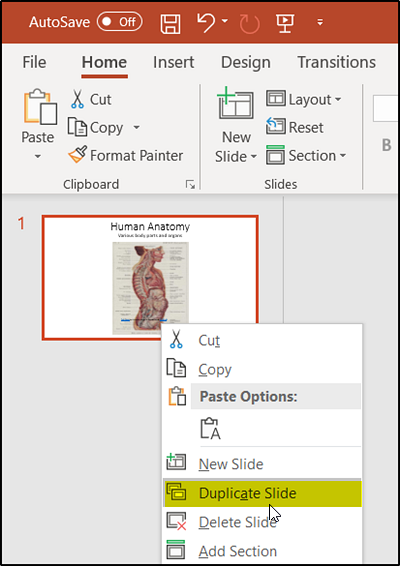
Затим, да бисте додали ефекат анимације зума слајду, дуплирајте га. За то одаберите слајд у левом окну, кликните десним тастером миша и одаберите 'Дупликат слајда' опција.
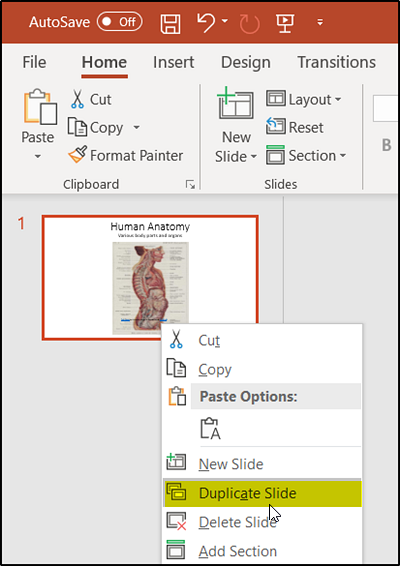
Ова акција ће створити две копије слајда.
У следећем кораку одлучујемо о делу или делу тела на који бисмо желели да се више фокусирамо. На пример, ако држим презентацију о срчаним болестима, фокусираћу се више на овај део тела у поређењу са другима.
Дакле, идите на готове облике, притисните падајућу стрелицу и испод 'Основни облици'изабери'Овални алат'.
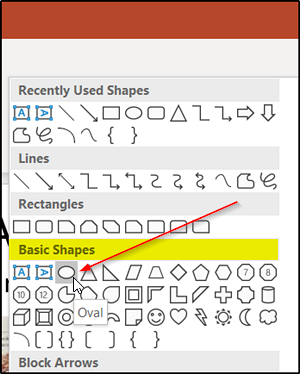
Сада држите притиснуто дугме Схифт да бисте нацртали круг око подручја на које желите да се фокусирате.
Када завршите, кликните круг, померите курсор миша до „Попуните облик', притисните падајућу стрелицу и изаберите'Но Филлс' опција.
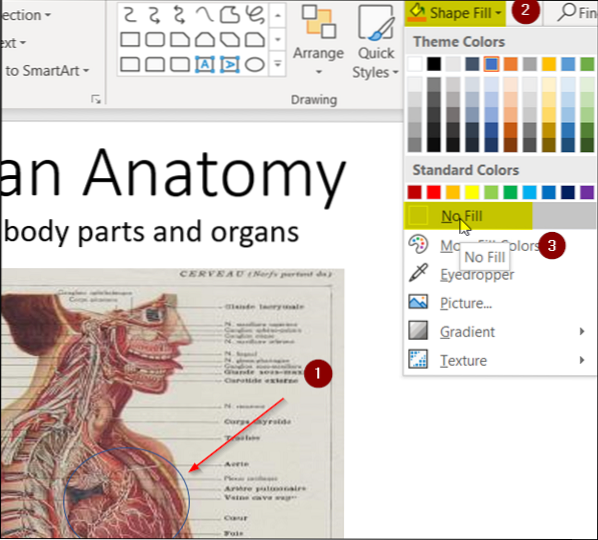
Сада је време да одаберете боју за обрис круга. Па иди 'Схапе Оутлине'опција испод'Одељак за цртањеи притисните стрелицу падајућег менија. Изаберите боју теме. Такође, ако желите да повећате подразумевану тежину свог обриса, изаберите „Тежина' под 'Схапе Оутлине'и изаберите жељену вредност.
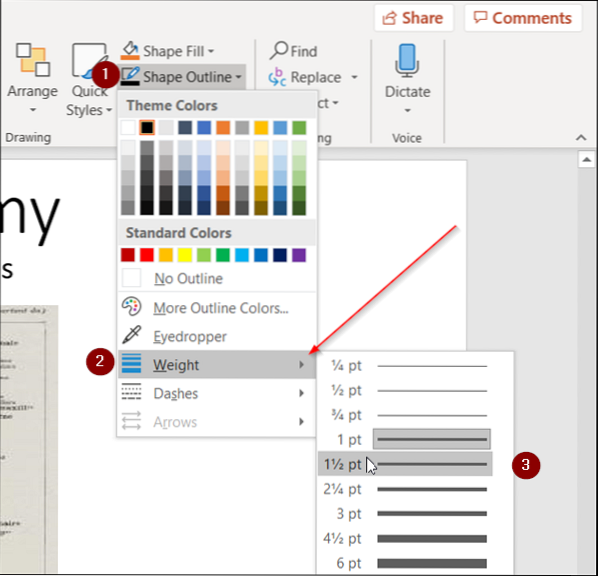
Следећи корак укључује одабир слике на такав начин да само задржава подручје фокуса и уклања остатак слике.
Дакле, одаберите слику вхиле, идите на „Формат'картица која се налази у менију врпце ПоверПоинт и одаберите'Усев' оруђе.
Притисните падајућу стрелицу, изаберите „Исеци у облик'> Основни облици > Овални. Погледајте снимак екрана испод за више информација.
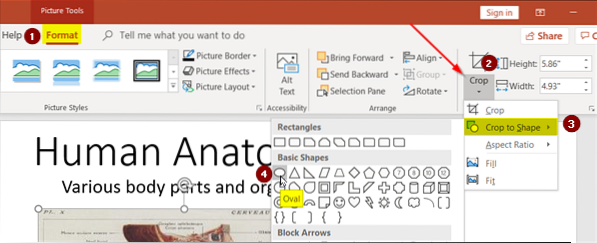
Приметићете да ће комплетна слика бити затворена у овал. Да бисте га променили у круг, вратите се на „Усев', изаберите'Однос ширине и висине'опцију овог пута и одаберите 1: 1 рација.
Одмах ће се овални облик претворити у савршени круг.
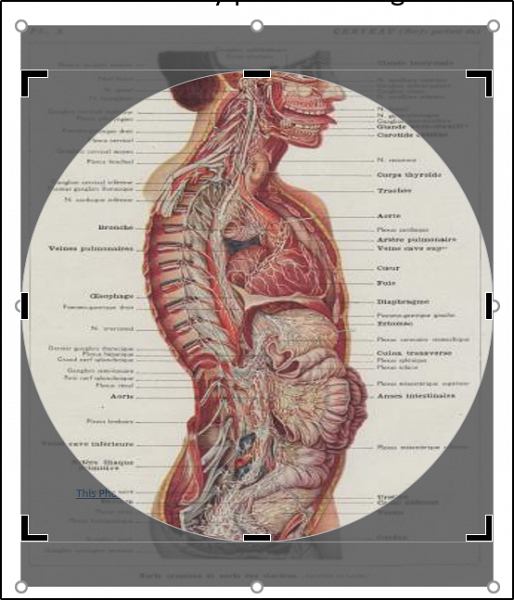
Сада, да бисте сузили овај круг до вашег подручја фокуса, повуците круг (притискајући тастер Схифт) и подешавајући његову ручицу, тако да се затвори на подручје нашег фокуса. Погледајте слику испод за вашу референцу.
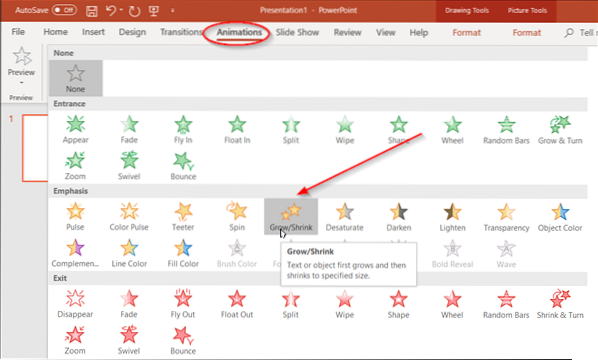
Ако све изгледа добро, одаберите облик, притисните Цтрл + Кс (пречица за опцију Цут), вратите се на први слајд и притисните Цтрл + В. Ово ће спојити две слике.
Пошто нам дуплирани слајд више није потребан, избришите га и пребаците на оригинални слајд.
Сада, да бисте постигли ефекат зумирања анимације за свој слајд, одаберите подручје постављањем курсора миша изван слике и превуците га тако да укључује подручје вашег фокуса.
Идите наАнимације„картица и испод“Истицање'одељак, изаберите'Расти и смањивати се' опција.
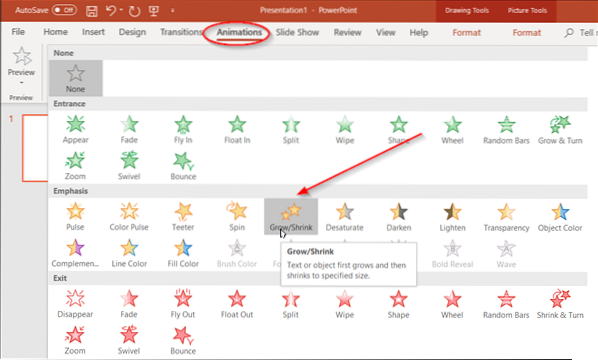
И на крају, ако желите да додате варијацију зум анимацији, идите на „Окно за анимације' под 'Напредне анимације„и изаберите“Додајте анимацију' опција. Изаберите 'Точак'анимација.
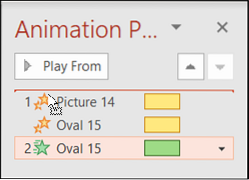
Ово ће додати још један ефекат анимације на ваш слајд. Да бисте променили редослед овог низа, тј.е., учините да се анимација точкића појави прва, а анимација Гров анд Схринк касније, једноставно промените редослед повлачењем једне анимације преко друге у 'Играјте образац'у десном окну.
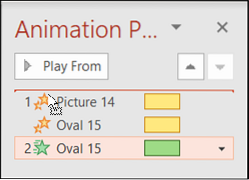
То је све!
Наравно, Зоом анимација неће надокнадити лошу презентацију, али ако се правилно користи, додаће шарм вашој презентацији дајући јој природнији и флуиднији осећај.

 Phenquestions
Phenquestions

